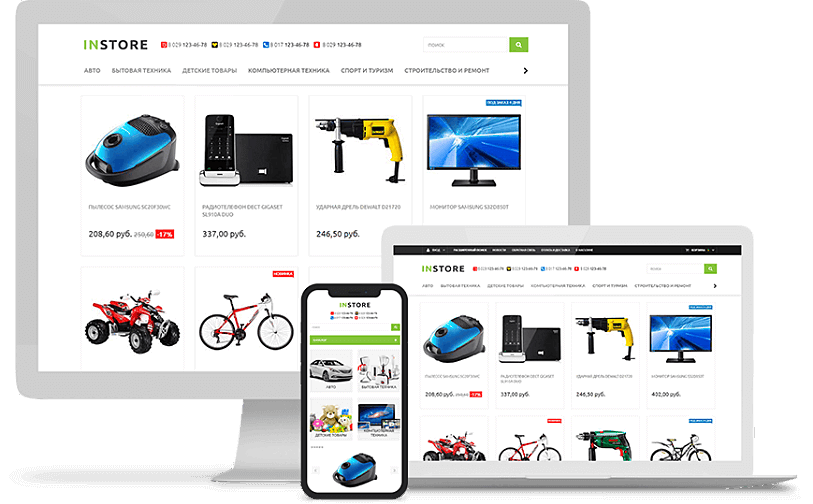С первого взгляда Google Analytics кажется сложной и запутанной. Но вспомните, что это самая популярная в мире бесплатная система веб-аналитики, которая помогает владельцам интернет-магазинов улучшать работу и привлекать клиентов. Она дает массу информации о посетителях: откуда пришли, что делали, и кто они такие.
В оффлайн магазине вы видите покупателей, их действия, выбор покупок, можете поговорить с ними. Владелец интернет-магазина этого лишен.
Google Analytics поможет:
- исключить неэффективные инструменты рекламы и уменьшить затраты;
- сделать сайт удобнее для посетителей и повысить продажи.
В этой статье мы расскажем, как настроить Google Analytics, научим ориентироваться в системе и использовать данные для создания прибыльного интернет-магазина. Смелее вперед!
Google Analytics — бесплатный сервис веб-аналитики, разработанный и поддерживаемый компанией Google для сбора детальной статистики о посетителях интернет-сайтов и последующего анализа их поведения. Статистика собирается на серверах Google. Доступ к накопленным данным осуществляется в специальном веб-интерфейсе. Для подключения к сервису, пользователю необходимо, на всех страницах сайта, разместить определённый JavaScript-код. Код отслеживания срабатывает и передает информацию о выполняемых действиях, когда пользователь открывает страницу в своем веб-браузере. Новая версия сервиса — Google Analytics v4, позволяет собирать данные пользователей и в мобильных приложениях.
Настройка аккаунта
Чтобы начать работу с Google Analytics, создайте учетную запись в Google. Если у вас уже есть аккаунт Gmail, вы сможете использовать его. Если нет, зарегистрируйтесь.
Регистрация
1. Зайдите на страницу Google Analytics. Нажмите кнопку «Зарегистрироваться» в правом верхнем углу.

2. В следующем окне нажмите ссылку «Создать аккаунт».

3. В открывшемся окне введите свои данные. Нажмите «Далее».
4. Вы попадете на страницу Google Analytics, сразу нажмите кнопку «Регистрация».
5. Теперь настройте аккаунт для вашего сайта: впишите название аккаунта и сайта, url, отрасль и часовой пояс.

6. Нажмите «Получить идентификатор отслеживания». Тут вам предложат принять условия использования. Есть и на русском языке. Прочитайте, потом нажмите «Принимаю».

Установка кода Google Analytics
Вы получили код отслеживания. Он выглядит вот так:

UA-########-# — это идентификатор вашего сайта, цифры там будут не такие, как в примере выше.
Добавьте код на все страницы сайта. Для магазинов созданных на платформе beseller, код Google Analytics вставляется в модуле «SEO» панели управления.

Сохраните изменения.
Создайте свой продающий сайт или интернет-магазин на платформе beseller
Рекламируйте и продавайте товары вашего интернет-магазина на Торговом портале Shop.by
Включение сбора статистики для интернет-магазина
Кроме стандартных показателей владельцы интернет-магазинов могут отслеживать данные электронной торговли: какие товары и в каком количестве покупают, на какую сумму покупают, какой канал продаж приносит больше денег и другие.
Чтобы получать эту информацию, в аккаунте Google Analytics перейдите на вкладку «Администратор», выберите Аккаунт, Ресурс и Представление (оставляем «Все данные по веб-сайту»). Перейдите по ссылке «Настройки электронной торговли».

Переключите статус на «Вкл». Если на вашем сайте при покупке предлагаются варианты «с этим товаром также покупают», «похожие товары», включите отчеты по сопутствующим товарам. Нажмите «Далее».

Для получения расширенной статистики по электронной торговле включите опцию и нажмите кнопку «Отправить».

Во вкладке «Настройки представления» выберите валюту.

В коде сайта магазина необходимо внести изменения в код (для сбора стандартной и расширенной статистики по электронным продажам). Тут рекомендуем воспользоваться помощью программиста.
Первые результаты в отчете Google Analytics появятся примерно через 24 часа после того, как вы добавите код отслеживания. Если сомневаетесь, проверьте правильность установки кода.
Базовые отчеты в Google Analytics
В Google Analytics очень много отчетов и данных, которые пересекаются между собой. Не перегружайте себя сразу. Начните с базовых отчетов. Категории отчетов в Google Analytics расположены в меню слева. Самые важные разделы:
- В режиме реального времени — что происходит на сайте сейчас.
- Аудитория — кто посетители сайта.
- Источники трафика — откуда посетители приходят на сайт.
- Поведение — что посетители делают на сайте и насколько сайт для них удобен.
- Конверсия — покупки и достижение целей, которые вы поставили.

Дальше мы расскажем и покажем, как использовать основные отчеты. Когда вы научитесь с ними работать, будете чувствовать себя комфортно в изучении других разделов и отчетов Google Analytics.
Для всех отчетов (за исключением отчета в режиме реального времени) период по умолчанию последние 30 дней. Вы можете изменить отчетный период в календаре в правом верхнем углу.

В режиме реального времени
В левом меню выберите «В режиме реального времени» → «Обзор». Вы увидите, кто сейчас находится в вашем магазине, их географическое положение, с каких ресурсов пришли и какие страницы просматривают.
Этот отчет удобен для отслеживания эффекта от рекламных кампаний, рассылок, акций в соцсетях.

На странице обзора собраны лучшие показатели. Чтобы изучить данные глубже, посмотрите каждый отдельно в меню слева. Вы получите подробную информацию по источникам перехода на сайт и ключевым словам, популярным страницам, местоположению в реальном времени.
Как использовать полученные данные
Анализируйте эффект от рекламных кампаний и изменений на сайте. Отчет поможет:
- Оценить интерес посетителей к новым и отредактированным материалам на вкладке «Контент».
- Узнать, привлекает ли однодневная скидка трафик на сайт (и на какие страницы). Привлекает, если цифра «Прямо сейчас» резко выросла по сравнению с прошлыми днями. Тогда на вкладке «Контент» смотрите, на какой странице больше активных пользователей.
- Оперативно оценить эффект твитов и записей в социальных сетях. Отслеживайте данные во вкладке «Источники трафика» в течение 1-2 часов после публикации.
- Проверить, работает ли код отслеживания на сайте. Если данные только по 2-3 страницам или вообще нет, значит надо перепроверить код.
- Отследить достижение целей после изменения сайта. Рост показателей во вкладке «Конверсии» — признак удачных изменений.
Аудитория
В разделе «Аудитория» есть отчеты по всем характеристикам посетителей вашего интернет-магазина: пол, возраст, географическое положение, язык, технические данные (браузер и операционная система).

В обзоре аудитории представлена динамика посещаемости по дням, количеству новых и вернувшихся пользователей (круговая диаграмма) и показатели посещаемости:
- Сеансы — количество сеансов (Сеанс — период времени, когда пользователь активно работает с сайтом. На одного пользователя может приходиться несколько сеансов).
- Пользователи — количество посетителей сайта за период.
- Просмотры страниц — общее количество страниц, просмотренных пользователями (в том числе повторных).
- Страниц/сеанс — количество просмотренных страниц на один сеанс. Хорошие показатель для интернет-магазина — 4-6 страниц.
- Средняя длительность сеанса — продолжительность сеанса. Для интернет-магазина желательно больше 1 минуты.
- Показатель отказов — процент посещений, в ходе которых пользователь посмотрел только одну страницу и сразу вышел. Чем ниже, тем лучше. Для интернет-магазина от 20% до 40% — средний показатель.
В левом меню переходите по ссылкам и изучайте подробные данные по каждому параметру.
Просмотр сегментов
По умолчанию Google Analytics показывает информацию по всему трафику интернет-магазина. Вы можете посмотреть данные по отдельным сегментам, например, только «Поисковый трафик» или «Новые пользователи». В Google уже настроены такие сегменты. Нажмите на ссылку «Все сеансы» в левом верхнем углу, выберите нужный сегмент из выпадающего списка, нажмите кнопку «Применить».

Можно сравнить данные по сегментам и попытаться сделать выводы на основе разницы показателей. Например, выбираем «Платный трафик» (переходы по рекламе) и «Бесплатный трафик».

В сравнении видно, что показатели платного трафика хуже: показатель отказов выше, а количество страниц на сеанс и время на сайте ниже. Имеет смысл отдельно проанализировать все каналы, по которым поступает платный трафик и возможно подкорректировать рекламные кампании.
Создание сегментов
Если нужного сегмента по умолчанию нет, создайте свой. Нажмите кнопку «+ Сегмент».

В открывшейся вкладке выберите в левом меню категорию данных. Вбейте необходимые параметры (при вводе первой буквы или постановке курсора в поле ввода Google выдает список возможных вариантов). Для одного сегмента можно выбрать параметры в разных категориях. Придумайте название и сохраните сегмент.

Например, вы разместили рекламу магазина в Яндексе на Минск и Брест и занимаетесь поисковым продвижением. В таком случае выбирайте в категории «Источники трафика» в качестве источника «yandex.by», а в категории «Демографические данные» месторасположение «Minsk». Получите данные по жителям Минская, которые пришли на сайт из Яндекса.
Как использовать полученные данные
Используйте данные по поведению аудитории для улучшения работы интернет-магазина. Например:
- Из отчета «Месторасположение» выясните, жители каких городов больше всего интересуются вашим товаром. Настройте доставку так, чтобы этим людям было удобно и выгодно заказывать у вас (уменьшить стоимость доставки, сделать дополнительный склад ближе к такому городу и уменьшить время доставки). Так вы увеличите число продаж.
- Отчет «Браузеры и ОС» покажет, чем пользуются ваши посетители. Настройте сайт под них. То же самое по устройствам, с которых посетители выходят в интернет. Если у вас большой трафик с телефонов и планшетов, а показатели отказов и просмотров плохие, самое время оптимизировать сайт под мобильные устройства.
- Данные по полу посетителей покажут, как нужно подать информацию о товаре. Например, у вас «мужской» ассортимент, а на сайт заходит много женщин. Возможно они ищут подарок для своих мужчин. Значит можно сделать для них специальное предложение или предложить помочь с выбором.
Источники
Отчет показывает, откуда посетители пришли на ваш сайт. Рекламные площадки, поисковые системы, ключевые слова — все это здесь.

Понимание того, что работает (и не работает) для привлечения посетителей и клиентов, поможет определить, как управлять трафиком. Из отчетов об источниках вы узнаете:
- какие каналы дают больше всего посетителей;
- откуда трафик качественнее (меньше отказов, больше просмотров страниц);
- на какие каналы приходятся больше продаж (по сумме и количеству);
- где появляются ссылки на ваш сайт (например, кто-то известный упомянул в своем блог-посте).
Как использовать полученные данные
Оптимизируйте денежные и временные расходы на привлечение трафика:
- Перестаньте использовать неэффективные каналы. Если вы увидели, что соцсети для вашего магазина работаю плохо, не тратьте на них много времени. Достаточно следить за актуальностью информации на страницах и раз в неделю публиковать пост.
- Если канал эффективен, найдите похожие и используйте. Например, из Яндекс.Директа на сайт приходит много покупателей. Попробуйте еще Google AdWords.
Поведение
Раздел содержит отчеты, которые помогут вам улучшить контент на вашем сайте и понять, как посетители реагируют на него. Также тут есть информация о скорости загрузки страниц, которая важна для seo.

Самая важная информация — показатели по каждой странице. Перейдите в левом меню в раздел «Контент сайта» → «Все страницы». Здесь важны показатели отказов и время на странице. Если показатель отказов выше, чем в среднем по сайту, пользователи не находят информации, за которой пришли. Исключением может быть страница «Контакты», которая бывает логическим завершением сеанса.
Как использовать полученные данные
Проанализируйте данные по станицам, обратите большее внимание на самые посещаемые и те, куда ведет реклама. На основе анализа:
- Оптимизируйте страницы с высоким показателем отказов. Разместите дополнительную информацию, улучшите навигацию. Поставьте себя на место посетителя, чтобы понять ошибки.
- Проверьте настройки рекламных кампаний. Возможно, объявление с рекламой товара ведет не на ту страницу. Посетитель не находит нужной информации сразу и уходит, ухудшая показатель отказов этой страницы.
Конверсии
В этом разделе для интернет-магазина интереснее всего отчеты по электронной торговле. На вкладке «Обзор» показана общая информация за период времени:
- Коэффициент транзакций — количество посещений, которые завершились покупкой.
- Транзакции — общее число совершенных в интернет-магазине покупок (одна покупка может включать несколько товаров).
- Доход — сумма за период.
- Средняя стоимость заказов — средняя стоимость транзакции.
- Уникальные покупки — общее количество транзакций с участием товара (пример: если в транзакции участвовал только один товар — это одна уникальная покупка, если в транзакции участвовало два товара — это две уникальные покупки и т.д.).
- Количество — это количество купленных товаров.

Переходите по ссылкам в левом меню и изучайте следующую информацию:
- Эффективность товаров — какие товары были приобретены, в каком количестве и какой доход был получен.
- Транзакции — доход, налоги, стоимость доставки и сведения о количестве товара для каждой транзакции.
- Время до покупки — количество дней и количество сеансов, которые уходят на совершение покупки, начиная с момента проведения кампании и заканчивая совершением транзакции.
Как использовать полученные данные
Меняйте ценовую политику и проводите рекламные акции на основе данных электронной торговли. Например, можно увеличить доход так:
- Выясните, какие товары продаются лучше всего. Если они поддерживаются маркетинговыми мероприятиями, попробуйте сделать то же самое для других товаров. А если вы рекламируете все товары одинаково, а продажи по некоторым низкие, стоит прекратить тратить средства на их рекламу и сосредоточиться на более прибыльных.
- Если вы считаете, что количество товаров на одну транзакцию ниже желаемого, можете предложить более выгодные скидки при покупке нескольких товаров или обеспечить бесплатную доставку, если сумма заказа превышает определенный минимум.
- Посмотрите, сколько времени у клиентов занимает принятие решения о покупке и сколько раз они при этом посещают ваш сайт. Если клиенты много раз посещают ваш сайт, прежде чем приобрести товар, попробуйте изменить его оформление: упростите процедуру покупки или добавьте функцию сравнения ваших предложений с конкурирующими.
Статистика Google Analytics – это масса данных, которые помогут улучшить работу магазина и увеличить доход. Поэтому стоит потратить время на её настройку. Google Analytics можно и нужно использовать вместе с Яндекс.Метрикой, потому что данные по ним немного отличаются (особенно это касается переходов при использовании контекстной рекламы Яндекс.Директ и Google AdWords).
При необходимости, сотрудники службы технической поддержки помогут вам разобраться с особенностями установки счетчика Google Analytics на сайт вашего интернет-магазина, так же вы можете заказать услугу по настройке сбора данных электронной коммерции!